起動中のアプリを終了させる方法
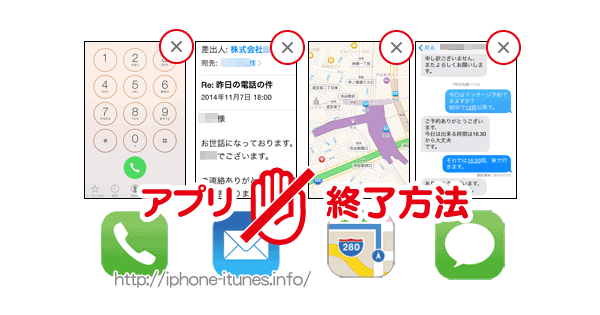
iPhoneでいろいろなアプリを起動させていると、動作が重くなったり、不安定になったり、電池の減りが早くなったりします。
しばらく使わないアプリは一旦終了させておく方が良いかと思います。
ということで、iPhoneで起動中のアプリの終了方法。
まずはホームボタンを2回押してください。
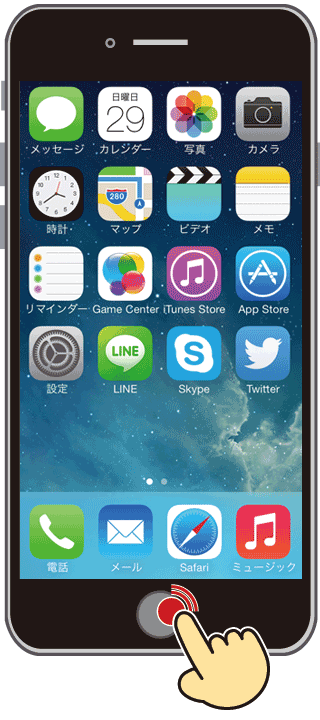
iPhoneで起動中のアプリが表示されます。
左右にスクロールさせて、しばらく使わないアプリを探します。
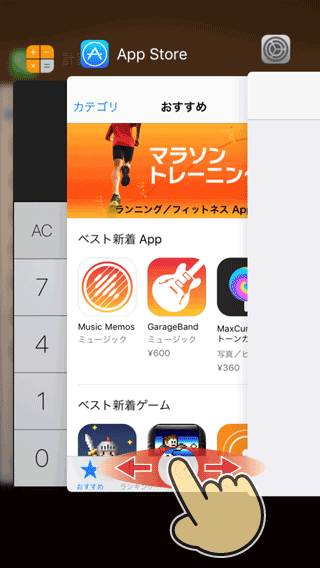
終了させたいアプリが見つかったら、サムネイル(イメージ画面)を上にスクロールさせ終了となります。
アプリのサムネイルを上側にフリックしてアプリ終了
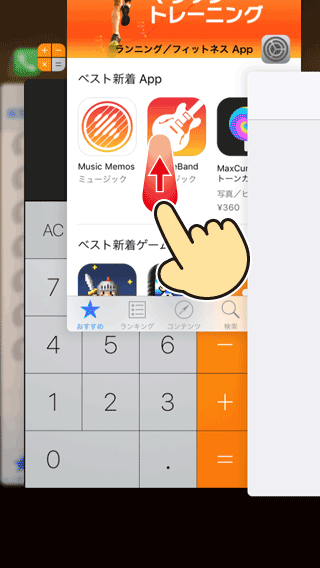
指を3本使って、同時に3つのアプリを終了させることもできます。
アプリは複数同時に終了させることができる
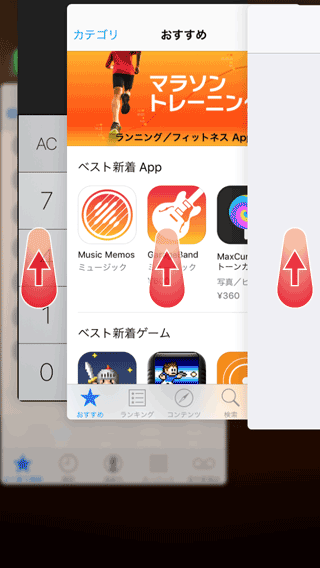
ホームボタンを2度押すとアプリケーションの終了(タスクの終了)画面になりますが、2度弱く触れると画面全体が下がります。
これはiPhone6以降画面が大きくなったので、画面上部に指が届きにくいことを解消するためにできた機能です。
iPhoneのホーム画面を下げる方法
iPhoneのホームボタンをダブルタップ(2回触れる)とホーム画面全体が下がり、上のボタンも押しやすくなります。
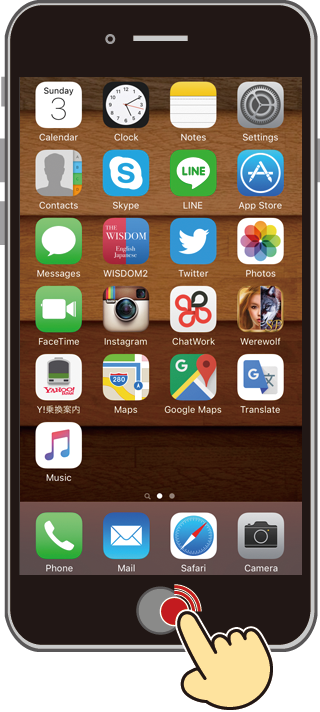
下がったホーム画面を元の位置に戻す方法
下がってしまったホーム画面を元の位置に戻すには、再びホームボタンをダブルタップします。
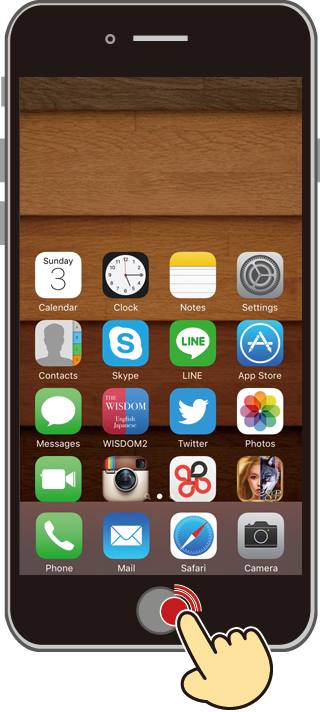


アプリが起動中のままゆーことがききません(^^;; 因みに妖怪ウォッチプニプニです。データは消したくないのです(^^;;
ホームボタンをダブルタップしても何も変わりません
iPhone8です